[カラーマネージメント]
画像のカラーマネージメントの設定を行います。
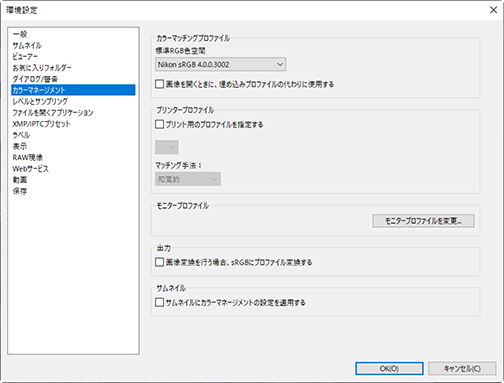
- [カラーマッチングプロファイル](Windows)/[画像のデフォルトプロファイル](macOS)
画像の色空間(カラープロファイル)に関する設定をします。
[標準RGB色空間](Windows)/[RGBデフォルト](macOS):画像のデフォルトの色空間を選べます。
- [画像を開くときに、埋め込みプロファイルの代わりに使用する]:チェックを入れると、画像に埋め込まれているプロファイルを自動的に[標準RGB色空間]または、[RGBデフォルト]で設定したプロファイルに変換します。
- [プリンタープロファイル]
[プリント用のプロファイルを指定する]にチェックを入れると、プリンタープロファイルの設定を行えます。
- 印刷に使用するプリンタープロファイルを選べます。
- [マッチング手法]で画像に適用するマッチング手法を選べます。
- [モニタープロファイル](Windows)/[ディスプレイプロファイル](macOS)
- [モニタープロファイルを変更](Windows)、[ディスプレイプロファイルの変更](macOS)をクリックしてモニタープロファイルを変更します。お使いのOSでの設定画面が表示されます。
- [出力]
- [画像変換を行う場合、sRGBにプロファイル変換する]にチェックを入れると、画像を他の形式に変換する場合に変換後の画像データにsRGBの色空間を適用します。埋め込まれていたカラープロファイルは破棄されます。
- [サムネイル]
- [サムネイルにカラーマネージメントの設定を適用する]にチェックを入れると、サムネイル一覧表示またはサムネイル詳細表示で表示されている画像や、フィルムストリップに表示されている画像にもカラーマネージメントの設定を適用します。
